eenvoudige trucs om video's om te zetten in gifs met de whatsapp-applicatie
WhatsApp heeft GIF-ondersteuning toegevoegd in de chatfunctie. Daarnaast kun je via WhatsApp ook je eigen GIF-afbeeldingen maken van video's. Weten hoe? Bekijk de details!
WhatsApp maakte onlangs bekend dat ze ondersteuning hebben toegevoegd GIF in functies chattenDeze coole functie die WhatsApp biedt, verschilt niet veel van andere berichtentoepassingen. Als u een GIF-bericht op WhatsApp wilt verzenden, moet u ** het gedeelte GIF ** van de beeldselectie selecteren hechting zoek vervolgens naar het gewenste animatietype.
Eenmaal verzonden, de GIF-afbeelding beweegt niet automatischJe moet op de GIF-knop op de afbeelding drukken om deze af te spelen. Zeer vergelijkbaar met GIF-ondersteuning in de Facebook-app. Afgezien van de GIF-functie, WhatsApp heeft ook een functie geïntroduceerd waarmee we video's kunnen uploaden om ze naar GIF's te converteren. Wanneer je een video verzendt, heb je de mogelijkheid om deze als een volledige video of een GIF te verzenden. De GIF-optie is alleen beschikbaar voor video's die 6 seconden of korter zijn.
- Iemands locatie vinden via WhatsApp op een mobiele telefoon, het is heel eenvoudig!
- Hoe geavanceerde robots te gebruiken op WhatsApp Android
- De eenvoudigste manier om het WhatsApp-thema te wijzigen | U kunt het doen zonder de applicatie!
Eenvoudige trucs om video's in GIF's om te zetten met de WhatsApp-applicatie
Een van de nieuwste features van WhatsApp is een feature waarmee we dat kunnen maak geanimeerde GIF-afbeeldingen van een video opgenomen door uw mobiele telefoon. Deze geanimeerde GIF-afbeelding kan maximaal 6 seconden van een videoclip worden gemaakt. Uniek is het deel van de lange video waarvan je later een GIF wilt maken kan worden gesneden dan volgens onze wensen onlangs omgebouwd wees een GIF in WhatsApp. Hoe? Laten we kijken.
1. Hoe maak je een GIF-afbeelding vanuit de WhatsApp-applicatie op Android
In plaats van naar GIF-afbeeldingen op internet te zoeken, is het beter om uw eigen GIF-afbeelding te maken van een videoclip. Nou, hier is een een manier om een GIF-afbeelding te maken via WhatsApp.
Neem allereerst de video op waarvan je een GIF wilt maken.
Open een gesprek op WhatsApp.
Kiezen bijlage pictogram (pictogram zoals een paperclip) in de rechterbovenhoek.
Selecteer Galerij.
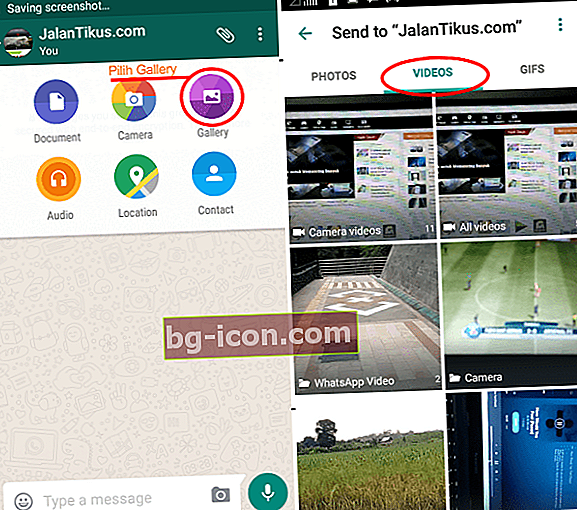
Selecteer een video om naar GIF te converteren.
Later verschijnt de video-editor, druk op camcorder pictogram uiterst rechts bovenaan zal later een GIF verschijnen.
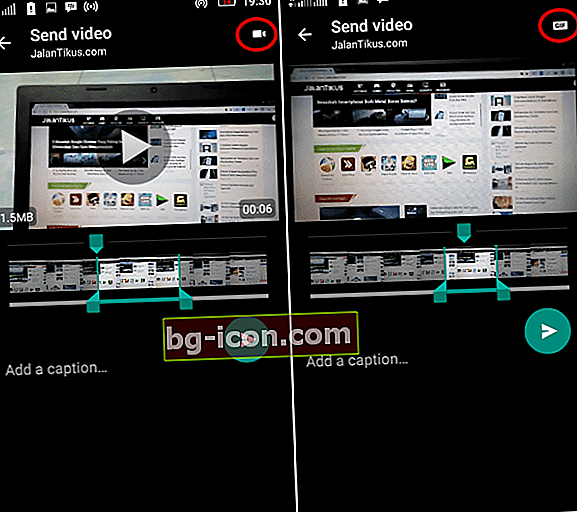
Hier ben je klaar om een GIF-afbeelding te maken, knip de video precies op het moment dat je een GIF wilt maken, maar het moet minder dan 6 seconden duren.
Als u klaar bent, voegt u een optioneel bericht aan uw vriend toe en drukt u op het groene pijlpictogram om te verzenden.
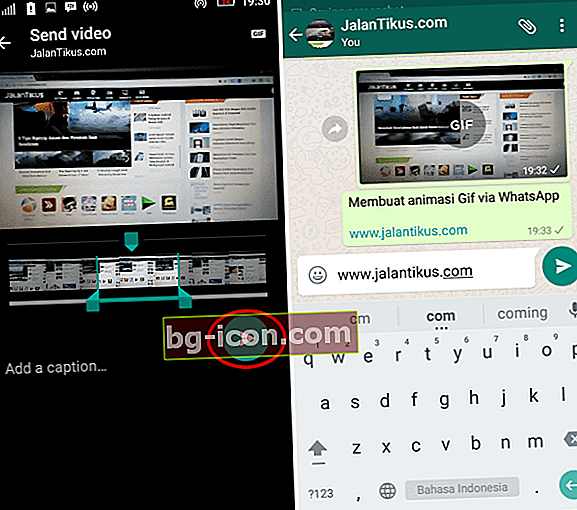
Klaar en nu kun je je eigen geanimeerde GIF-afbeelding van je video maken.
2. Hoe maak je een GIF-afbeelding vanuit de WhatsApp-applicatie op de iPhone
Voor iOS is afgelopen november WhatsApp uitgebracht bijwerken waarmee gebruikers GIF's in chats kunnen verzenden. Wat betreft de stappen, het verschilt niet veel van de Android-versie. Hier is een eenvoudige manier om GIF's op iOS te verzenden.
Werk de nieuwste versie van WhatsApp bij en maak desgewenst een gesprek.
druk op + knop Selecteer in de linker benedenhoek Fotogallerij, en kies Videobibliotheek.
Nu heb je 2 keuzes. Selecteer GIF in de linkerbenedenhoek van het scherm om een GIF van te verzenden GIPHY of selecteer een video in de galerij om er een GIF van te maken.
selecteer de video waarvan je een GIF wilt maken en tik vervolgens op de optie GIF in de rechterbovenhoek om de video als GIF te verzenden. Onthoud dat van de video een GIF wordt gemaakt zou niet meer dan 6 seconden. Klik ten slotte op Verzenden (pijlpictogram).
Nou, daar is het hoe je video naar GIF converteert op WhatsApp op Android- en iOS-apparaten. Hoe? Makkelijk toch? Of heb je deze methode geprobeerd? Aarzel niet om uw ervaringen te delen in de commentarenkolom, OK!